Jak přidat řádek do tabulky v aplikaci Word 2013
Možná zjistíte, že se musíte naučit, jak přidat řádek do tabulky v aplikaci Word 2013, pokud vytváříte jeden od nuly, pouze abyste zjistili, že výchozí nástroj pro vytváření tabulek umožňuje pouze vytvořit tabulku 8 x 8. Přestože existují způsoby, jak zkopírovat a vložit data z Excelu, pokud také pracujete s daty v tomto programu, můžete zvýšit počet řádků v tabulce aplikace Word 2013 pomocí některých dalších nástrojů, které budou k dispozici po prvotním vytvoření tabulky.
Náš průvodce níže vám ukáže, jak přidat další řádky do tabulky aplikace Word 2013, pokud je aktuální počet řádků nedostatečný. Tyto řádky můžete přidat buď na konec tabulky, nebo nad a pod stávající stávající řádky v tabulce.
Jak přidat další řádky do tabulky aplikace Word 2013
Kroky v tomto článku budou předpokládat, že máte tabulku v dokumentu Word a že chcete do této tabulky přidat další řádky.
Krok 1: Otevřete dokument v aplikaci Word 2013.
Krok 2: Klikněte dovnitř buňky v řádku, pod kterým chcete začít přidávat řádky. Klikám do spodního řádku tabulky, protože chci na konec tabulky přidat další řádky, ale tuto metodu lze použít pro libovolné umístění v tabulce, do kterého chcete přidat další řádky.

Krok 3: Klikněte na kartu Rozvržení v části Nástroje tabulky v horní části okna.
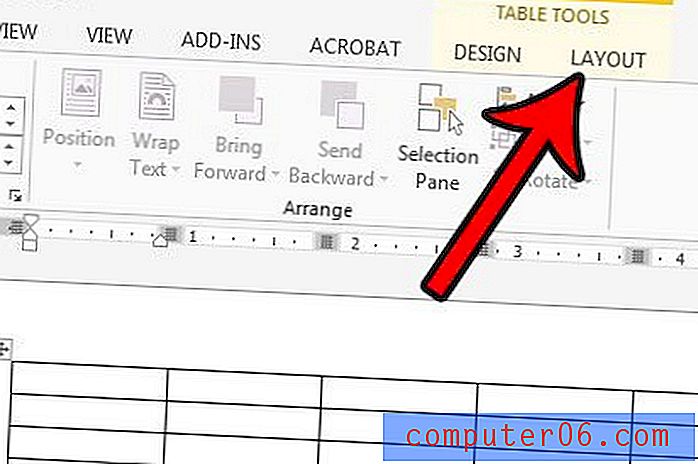
Krok 4: Klikněte na tlačítko Vložit pod v pásu karet v části Řádky a sloupce . V této sekci se jedná o další tlačítka, která byste mohli alternativně použít k vložení sloupců do tabulky nebo k vložení řádků nad aktuálně vybraný řádek.
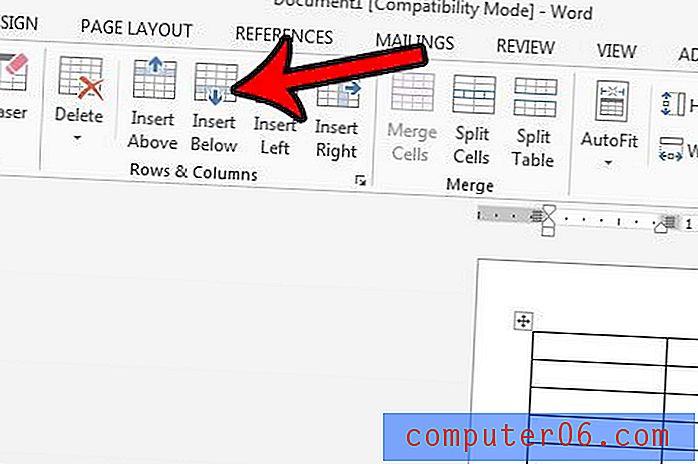
Máte tabulku, kterou se pokoušíte zkopírovat a vložit do jiného dokumentu, ale tabulka se rozprostírá ze strany nebo ze spodní části stránky? Naučte se, jak přizpůsobit tabulku na jednu stránku v aplikaci Word pomocí možnosti nazvané Automatické přizpůsobení. Toto je velmi užitečná funkce, která vám při práci s tabulkou aplikace Word ušetří spoustu frustrace.



